고객 성공 워크스페이스 사용
마지막 업데이트 날짜: 2025년 10월 24일
명시된 경우를 제외하고 다음 구독 중 어느 것에서나 사용할 수 있습니다.
-
Service Hub Professional, Enterprise
고객 성공 작업 영역은 고객 성공 관리자(CSM)가 체계적으로 관리하고 일상적인 워크플로우를 간소화할 수 있도록 설계된 HubSpot 계정의 중앙 위치입니다. 고객 성공 작업 공간을 설정한 후에는 이 작업 공간을 사용하여 일일 작업에 대한 미리 알림을 쉽게 검토하고, 사용자 지정 보기를 만들어 자신과 가장 관련성이 높은 데이터만 보고, 주요 계정의 활동을 모니터링할 수 있습니다.
또한 상태 점수를 설정하여 비즈니스의 우선순위에 맞는 점수를 기준으로 고객을 등급화하여 추세와 위험을 추적할 수도 있습니다. 고객 성공 워크스페이스에서 상태 점수를 사용자 지정하는 방법에 대해 자세히 알아보세요.
시작하기 전에
- 고객 성공 워크스페이스의 모든 기능을 사용하려면 고객 성공 워크스페이스 권한과 배정된 서비스 허브 시트가 필요합니다.
- 수퍼 관리자이지만 Service Hub 시트가 없는 경우에도 워크스페이스에 액세스할 수 있지만 요약 탭으로 제한됩니다. 보고서를 검토 및 추가하고, 다른 사용자로서 워크스페이스를 보고, 워크스페이스 설정을 구성할 수 있습니다. 그러나 서비스 허브 시트를 배정받지 않은 경우에는 상태 점수를 만들거나 편집할 수 없습니다.
고객 성공 워크스페이스에 액세스하기
고객 성공 워크스페이스 설정을 구성한 후 워크스페이스를 사용하려면 다음과 같이 하세요:
- HubSpot 계정에서 서비스 > 고객 성공으로 이동합니다.
- 다음 각 탭으로 이동하여 워크스페이스를 사용합니다.
요약
요약 탭에서 일일 작업 진행률, 고객 보기, 상태 점수 요약, 일정 및 리포팅 메트릭을 볼 수 있습니다.
슈퍼 관리자이거나 고객 성공 설정 관리 권한이 있는경우에는 사용자 드롭다운 메뉴를 클릭하고 사용자를 선택하여 요약 탭의 보기에 액세스할 수도 있습니다.

- 최근 작업: 알림을 보고 작업을 추적할 수 있습니다:
- 알림: 상태 점수를 설정한 경우에는 이 보기에서 고객의 상태 변경 시기를 추적할 수 있습니다. 알림은 14일 후에 만료되며 한 번에 25개 이상의 활성 알림이 있을 수 있습니다.
- 작업: 오늘 마감되는 작업을 볼 수 있습니다. 자세히 보기 링크 중 하나를 클릭하면 오늘 마감된 작업으로 필터링된 작업 색인 페이지로 이동합니다.
- 기한이 지난 작업: 기한이 지난 작업을 볼 수 있습니다. 자세히 보기 링크 중 하나를 클릭하면 내일 기한이 지난 작업으로 필터링된 작업 색인 페이지로 이동합니다.
- 내일 마감인 작업: 기한이 지난 작업을 볼 수 있습니다. 자세히 보기 링크 중 하나를 클릭하면 기한이 지난 작업으로 필터링된 작업 색인 페이지로 이동합니다.
- 고객 보기: 고객 성공 워크스페이스 설정 중에 소유자 속성을 선택한 경우 소유한 레코드를 볼 수 있습니다. 고객 탭의 모든 기본 보기가 여기에 고객 보기 카드로 나타납니다. 여기에는 내가 소유한 것과 같은 HubSpot의 기본 보기는 물론 기본값으로 설정된 모든 사용자 지정 공유 보기가 포함됩니다 .
- 선택한 속성을 편집하려면 오른쪽 상단의 settings 설정 아이콘을 클릭합니다.
- 내가 소유한 레코드 또는 최근에 할당받은 레코드를 보려면 [레코드 보기]를 클릭하여 고객 탭으로 이동합니다.
- 슈퍼 관리자와 고객 관리 성공 설정 권한이 있는 사용자는 요약 탭의 고객 보기 섹션에 기본 보기를 추가하거나 제거할 수 있습니다. 기본 보기를 최대 6개까지 설정하고 중요도에 따라 순서를 바꿀 수 있습니다. 사용자 지정 공유 보기를 기본값으로 설정하는 방법에 대해 알아보세요.
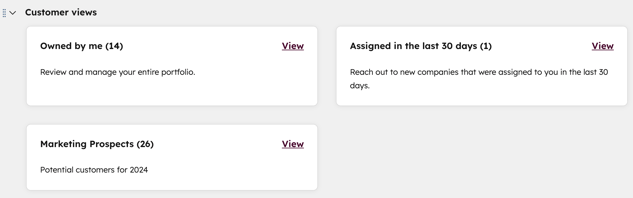
- 일정: 오늘의 일정을 볼 수 있습니다.
- 상태 점수 요약: 상태 점수를 생성한 경우 평균 점수, 위험, 중립 또는 정상 카테고리에 속하는 고객의 비율 등의 메트릭을 확인하여 고객의 성과를 분석할 수 있습니다.
- 각 카테고리의 기록 목록을 검토하려면 [X] 고객을 클릭합니다. 해당 카테고리의 레코드 목록이 있는 고객 탭으로 리디렉션됩니다.
- Service Hub Enterprise 계정의 사용자라면 드롭다운 메뉴를 클릭하여 점수 프로필을 선택합니다. 점수 분포에 대한 보고서를 보고 시간 경과에 따른 평균 점수를 추적할 수도 있습니다. 고객 성공 워크스페이스에서 상태 점수를 만드는 방법에 대해 알아보세요.
- 리포팅: 선택한 보고서를 볼 수 있습니다. 고객 성공 워크스페이스 권한이 있는 사용자는 + 보고서 추가를 클릭하여 최대 5개의 보고서를 선택할 수 있습니다.
고객
고객 탭에서 소유한 레코드, 지난 30일 이내에 배정된 레코드 또는 사용자 지정 보기를 볼 수 있습니다.
- 기본 보기: 이러한 보기는 요약 탭에 고객 보기 카드로 나타납니다 . 슈퍼 관리자 및 고객 관리 성공 설정 권한이 있는 사용자는 사용자 지정 기본 보기를 추가할 수 있습니다.
- 내가 소유함: 내가 소유한 레코드를 볼 수 있습니다. 생성 날짜, 마지막 활동 날짜 및 고급 필터를 클릭하여 결과를 구체화할 수 있습니다.
- 지난 30일 동안 할당됨: 지난 30일 동안 나에게 할당된 레코드를 볼 수 있습니다. 생성 날짜, 마지막 활동 날짜 및 고급 필터를 클릭하여 결과를 세분화할 수 있습니다.

- 사용자 지정 보기: 요약 탭에 표시되는 데이터 유형을 사용자 지정할 수 있습니다.
-
- 보기 만들기를 클릭합니다.

- 슈퍼 관리자 및 관리 고객 성공 설정 권한 이 있는 사용자는 보기를 편집, 삭제하고 기본 보기로 설정 및 제거할 수 있습니다.
- 공유 보기를 기본값으로 설정하려면 보기 위에 마우스를 갖다 대고 세로점 3개를 클릭합니다. 그런 다음 기본값으로 설정을 선택합니다. 대화 상자에서 설명을 입력하고 저장을 클릭합니다. 모든 사용자와 공유된 보기만 기본값으로 설정할 수 있습니다. 기본값으로 설정된 보기는 요약 탭에 나타납니다.

- 보기를 편집하려면 보기를 마우스로 가리키고 세로 점 3개를 클릭합니다. 그런 다음 보기 편집을 선택합니다. 대화 상자에서 이름 및 공유 옵션을 편집하고 확인을 클릭합니다. HubSpot 기본 보기는 편집할 수 없지만 삭제할 수는 있습니다.
- 보기를 삭제하려면 보기 위로 마우스를 가져가서 세로 점 3개를 클릭합니다. 그런 다음보기 삭제를 선택합니다. 대화 상자에서 이 보기를 삭제할 것인지 확인합니다 확인란을 선택하고 삭제를 클릭합니다.
- 보기를 복제하려면 보기를 마우스오버하고 세로점 3개를 클릭합니다. 그런 다음 보기 복제를 클릭합니다. 대화 상자에서 보기 이름을 입력하고 공유 옵션을 선택합니다. 그런 다음 보기 복제를 클릭합니다.
- 보기를 고정하려면 보기를 마우스오버하고 세로점 세 개를 클릭합니다. 그런 다음 뷰 고정을 클릭합니다. 보기가 왼쪽 사이드바 메뉴의 내 고정된 보기 아래에 나타납니다.
- 뷰를 기본값으로 제거하려면 뷰를 마우스오버하고 세로점 세 개를 클릭합니다. 그런 다음 기본값으로 제거를 선택합니다.
- 레코드 사이드바 미리 보기 패널을 보려면 회사 또는 사용자 지정 개체의 이름을 클릭합니다 :
- 레코드에 대해 조치를 취하려면 작업 드롭다운 메뉴를 클릭하고 옵션을 선택합니다. 예를 들어, 레코드를 언팔로우하거나, 해당 속성 기록을 보거나, 다른 레코드와 병합할 수 있습니다.
- 기본 속성 아래에서 각 아이콘을 클릭하여 해당 레코드와 상호 작용합니다. 활동 아이콘의 순서를 사용자 지정한 경우에는 표시되는 아이콘이 달라집니다.
- 오른쪽 사이드바의 섹션에서 레코드의 속성, 활동 및 연결된 레코드를 보고 편집할 수 있습니다. 이 섹션에 표시되는 속성을 편집하는 방법에 대해 알아보세요.
- 속성 값을 편집하려면 속성 위에 마우스를 갖다 대고 edit 연필 아이콘을 클릭합니다.
- 특정 속성의 기록을 보려면 해당 속성 위로 마우스를 가져간 다음 세부정보를 클릭합니다.
- 오른쪽 상단의기록 보기를클릭하면 해당 기록 페이지로 이동합니다.

서비스
HubSpot에서서비스 개체를 설정한 경우에는 서비스 탭에서 해당 개체를 볼 수 있습니다. 여기에서 사용자 지정 보기를 만들고, 고급 필터를 적용하고, 파이프라인의 여러 단계에서 레코드를 추적할 수 있습니다. 서비스 개체를 활성화하는 방법에 대해 자세히 알아보세요.
Service Hub Enterprise 계정의 사용자라면 대신 사용자 지정 개체를 보도록 서비스 설정을 구성할 수 있습니다. 서비스 설정 구성에 대해 자세히 알아보세요.
- 선택한 워크플로 간에 전환하려면 워크플로 드롭다운 메뉴를 클릭하고 워크플로를 선택합니다.
- 소유자, 이름, 만든 날짜 및 고급 필터를 사용하여 결과를 더 세분화할 수 있습니다.
- 파이프라인에 표시되는 데이터 유형을 사용자 지정하려면 사용자 지정 보기를 만듭니다:
- 왼쪽 사이드바 메뉴에서 + 보기 만들기를 클릭합니다.
- 사용자 지정 보기의 이름을 입력합니다. 공유 대상에서 비공개 또는 모든 사람을 선택합니다. 다음을 클릭합니다.
참고: 모든 사람 공유 옵션으로 사용자 지정 보기를 만들려면 사용자가 수퍼 관리자이거나 고객 성공 설정 관리 권한이 있어야 합니다.
- 보드 보기에서 파이프라인을 보려면 왼쪽 상단의 grid 보드 아이콘을 클릭합니다.
- 서비스 단계를 변경하려면 서비스를 클릭하여 보드 보기에서 원하는 단계로 끌어다 놓습니다. 종속 속성을 사용하는 경우 필수 필드를 입력하고 저장을 클릭합니다.
- 서비스를 미리 보려면 서비스 이름을 클릭합니다:
- 오른쪽 패널에서 개체 속성, 활동 및 관련 레코드를 보고 편집할 수 있습니다. 개체 설정에서 기본 미리 보기 사이드바 보기를 사용자 지정할 수 있습니다.
- 오른쪽 상단의 레코드 보기 ( )를 클릭하면 해당 레코드 페이지로 이동합니다.

수익
수익 탭에서 파이프라인의 여러 단계에 있는 기록을 볼 수 있으므로 고객 성공 워크스페이스 내에서 우선 순위를 정하고, 관리하고, 수익을 추적할 수 있습니다.
- 선택한 파이프라인 간에 전환하려면 파이프라인 드롭다운 메뉴를 클릭하고 파이프라인을 선택합니다. 예를 들어,거래 또는 구독과 같이 선택한 수익 파이프라인 간에 전환할 수 있습니다.

- 거래 소유자, 생성 날짜, 마지막 활동 날짜 및 고급 필터를 사용하여 결과를 더욱 세분화할 수 있습니다.
- 파이프라인에 표시되는 데이터 유형을 사용자 지정하려면 사용자 지정 보기를 만듭니다:
- 왼쪽 사이드바 메뉴에서 + 보기 만들기를 클릭합니다.
- 오른쪽 패널에서 사용자 지정 보기의 이름을 입력합니다. 공유 대상에서 비공개 또는 모두를 선택합니다. 다음을 클릭합니다.
참고: 모든 사람 공유 옵션으로 사용자 지정 보기를 만들려면 슈퍼 관리자이거나 고객 성공 설정 관리 권한이 있어야 합니다.
- 보드 보기에서 파이프라인을 보려면 왼쪽 상단의 grid 보드 아이콘을 클릭합니다.
- 거래 보드에서
- 개체의 이름을 클릭하여 미리 보기를 봅니다:
- 오른쪽 패널에서 개체 속성, 활동 및 관련 레코드를 보고 편집할 수 있습니다. 개체 설정에서 기본 미리 보기 사이드바 보기를 사용자 지정할 수 있습니다.
- 레코드 보기를클릭하면 해당 레코드 페이지로 이동합니다.
- 개체의 이름을 클릭하여 미리 보기를 봅니다:
-
- 객체의 스테이지를 변경하려면 보드 보기에서 원하는 스테이지로 객체를 클릭하고 드래그합니다 . 종속 속성을 사용하는 경우 필수 필드를 입력하고 저장을 클릭합니다.
작업
작업 탭에서는 기한 초과, 내일 마감 또는 모두 완료됨 등의 기본 보기로 작업을 볼 수 있습니다. 알림을 관리하고, 뉴스 작업을 만들고, 사용자 지정 보기를 만들고, 개인화된 필터를 적용할 수도 있습니다.
- 건강 점수를 설정한 경우에는 고객의 건강 상태가 변경되는 시기를 추적할 수 있습니다. 알림을 관리하려면 다음과 같이 하세요:
- 왼쪽 사이드바 메뉴에서 알림을 클릭합니다.
-
- 대상, 알림 단계, 생성 날짜 및 고급 필터를 사용하여 결과를 더욱 세분화할 수 있습니다.
- 표에서 알림 유형을 클릭하면 오른쪽 패널에서 해당 세부정보를 볼 수 있습니다.
- 작업을 만들려면 다음과 같이 하세요:
- 왼쪽 사이드바 메뉴에서 작업을 클릭합니다.
- 오른쪽 상단에서 작업 만들기를 클릭합니다.
-
오른쪽 패널에서 작업에 대한 세부 정보를 입력합니다.
-
만들기를 클릭합니다. 현재 작업을 만들고 다른 작업을 만들려면 만들기를 클릭하고 다른 작업을 추가합니다.
- 작업을 완료, 편집, 할당 또는 삭제하려면 다음과 같이 하세요:
- 작업 옆의 확인란을 선택합니다. 현재 페이지의 모든 작업을 선택하려면표 왼쪽 상단에 있는 모두 선택 확인란을 선택합니다.필터의 모든 레코드를 선택하려면 모두 선택 확인란을선택한다음 모든 [번호] 작업 선택 링크를클릭합니다.
- 표 상단에서 수행하려는 작업을 선택합니다:
- 작업 시작: 선택한 작업을 실행합니다.
- 완료로 표시: 선택한 작업이 완료된 것으로 표시됩니다.
- 미완료로 표시: 선택한 작업을 미완료로 표시합니다.
-
-
- 할당: 대화 상자에서 할당 대상 드롭다운 메뉴를 클릭하고 사용자를 선택합니다.
- 수정: 대화 상자에서 업데이트할 속성 드롭다운 메뉴를 클릭하고 수정하려는 속성을 선택합니다. 업데이트된 값을 입력하거나 선택하고 저장을 클릭합니다.
- 삭제: 대화 상자에서 삭제를 클릭합니다. 선택한 작업이 삭제됩니다.
-
- 현재 보기의 모든 작업을 하나씩 차례로 진행하려면 오른쪽 상단의 모든 작업 시작 버튼을 클릭합니다.
- 보기를 만들려면 다음과 같이 하세요:
- 왼쪽 사이드바 메뉴에서 + 보기 만들기를 클릭합니다.
- 팝업 상자에 사용자 지정 보기의 이름을 입력합니다. 공유 대상에서 비공개 또는 모든 사람을 선택합니다.
- 보기 만들기를 클릭합니다.
스케줄
일정 탭에서 다양한 캘린더 이벤트를 클릭하여 기록에 액세스할 수 있습니다.
- 일, 주 또는 월 간에 캘린더 보기를 전환하려면 왼쪽 상단에서 드롭다운 메뉴를 클릭하고 원하는 보기를 선택합니다.

- 오른쪽 상단의 화살표를 클릭하여 일, 주 또는 월 사이를 이동합니다. 시간대 드롭다운 메뉴를 사용하여 시간대를 전환합니다. 주별 또는 월별 보기에서 주말을 숨기려면 주말 숨기기 확인란을 클릭합니다.
- 캘린더에서 작업 또는 미팅을 클릭하여 해당 항목의 요약을 확인하고, 해당되는 경우 미팅 시작 을 클릭하여 미팅을 시작합니다.
피드
피드 탭에서는 최근 영업 활동 알림을 볼 수 있습니다. 여기에는 워크스페이스를 보고 있는 사용자가 소유한 회사와 관련된 연락처가 수행한 모든 활동이 표시됩니다.
- 활동을 검색하거나 활동 유형 및 시퀀스 등록 필터를 사용하여 피드를 구체화할 수 있습니다.
- 각 영업 활동 알림에서 연락처 이름 또는 도구 이름을 클릭하여 계정 내의 다른 연락처 기록 및 도구로 이동할 수 있습니다. 더 많은 알림을 보려면 이전 활동 로드를 클릭합니다. 영업 활동 알림을 제거하려면 delete 삭제 아이콘을 클릭합니다.
- 연락처에 대한 후속 조치를 하려면 영업 활동 알림 위에 마우스를 갖다 댑니다. 전화, 이메일, 작업 만들기, 메모 만들기 또는 일정을 클릭하여 연락처 기록에서 후속 조치를 완료합니다.
대시보드
대시보드 탭에서 워크스페이스에 대시보드를 추가하여 팀과 데이터 및 인사이트를 공유할 수 있습니다.
- 대시보드 추가를 클릭합니다.
- 오른쪽 패널의 드롭다운 메뉴에서 기존 대시보드를 선택합니다.
- 액세스 권한을 관리하려면 모든 사람이 사용 가능 또는 팀에 할당을 선택합니다. 팀에 할당을 선택한 경우에는 드롭다운 메뉴를 클릭하고 팀을 선택합니다.
- 사용자에게 이 대시보드에 대한 보기 액세스 권한이 부여됨을 확인합니다 옆의 확인란을 클릭합니다.
- 대시보드 추가를 클릭합니다.
- 이제 대시보드가 고객 성공 워크스페이스에 나타납니다. 대시보드 사용자 지정에 대해 자세히 알아보세요.
고객 성공 워크스페이스에서 기록 내보내기
내보내기 권한이 있는 사용자는 고객 성공 워크스페이스의 고객, 서비스 및 매출 탭에서 기록을 내보낼 수 있습니다:
- HubSpot 계정에서 서비스 > 고객 성공으로 이동합니다.
- 상단에서 내보내려는 레코드 (예: 고객, 서비스, 매출)로 이동합니다.
- 오른쪽 상단에서 내보내기를 클릭합니다.
- 대화 상자에서 파일 형식 드롭다운 메뉴를 클릭하고 파일 형식을 선택합니다 .
- 내보내기 이름 필드에 이름을 입력하여 내보내는 파일의 이름을 사용자 지정합니다.
- 열 머리글 언어 드롭다운 메뉴를 클릭한 다음 언어를 선택하여 내보낸 파일의 열 머리글에 사용할 언어를 지정합니다.
- 기본적으로 드롭다운 메뉴에는 설정에서 선택한 언어가 표시됩니다. 기본 속성의 열 헤더는 번역되지만 각 열 내의 속성 값은 선택한 언어로 번역되지 않습니다.
- 기본적으로 뷰의 속성 및 연결만 파일에 포함되며, 연결의 경우 연결 열당 최대 1,000개의 연결된 레코드 ID 값과 연결된 레코드 이름이 포함됩니다.
- 포함할 속성 및 연결을 편집하려면 사용자 지정을 클릭한 다음 다음 옵션 중에서 선택합니다:
- 도메인이여러 개인회사: 내보내기 파일에 도메인이 여러 개인 회사의 모든 도메인 이름을 포함하려면 모든 도메인 포함 확인란을 선택합니다.
- 내보내기에포함된 속성: 옵션에는 보기의 속성 및 연결 (기본값), 레코드의 모든 속성 (즉, 연결 없음) 또는 레코드의 모든 속성 및 연결이 포함됩니다. 내보내기 파일의 열 순서는 선택한 옵션에 따라 달라집니다:
- 뷰의 속성만 내보내는 경우 열은 뷰에 설정된 것과 동일한 속성 순서로 표시됩니다.
- 모든 속성을 내보내는 경우 파일에서 첫 번째 열이 되는 레코드 ID ( )를 제외한 열이 알파벳 순서로 표시됩니다. 모든 속성 및 연결을 내보내는 경우 연결은 마지막에 포함됩니다.
- 내보내기에 포함된 연결: 옵션에는 연결된 레코드 이름 (예: 연락처 이름, 회사 이름 등), 최대 1,000개의 연결된 레코드 (기본값) 또는 모든 연결된 레코드 (CSV 파일만 해당) 등이 있습니다.
- 내보내기를 클릭합니다. 내보내기 파일의 다운로드 링크가 포함된 이메일을 받게 됩니다. 내보내기 파일 다운로드 링크는 30일 후에 만료됩니다.